Dela filer från ett team till ett annat
Länka in en fil som en flik
- Gå till det team och kanal som har filer du vill dela till personer utanför teamet
- Välj fliken Filer och Öppna i SharePoint

- I SharePoint letar du upp den mapp/fil du vill dela och klicka på tre prickar och väljer Kopiera länk
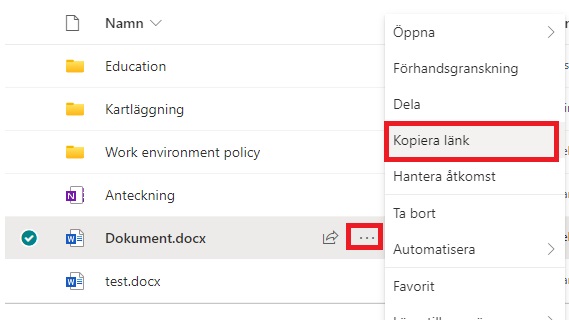
- Nu kan du kontrollera/ändra behörigheten på filen. Klicka på Inställningar för att ändra.
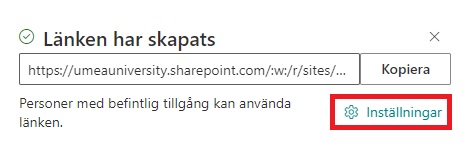
- Här ställer du in den behörigheten du önskar. När du är klar klicka på Använd. Länken blir då även kopierad.
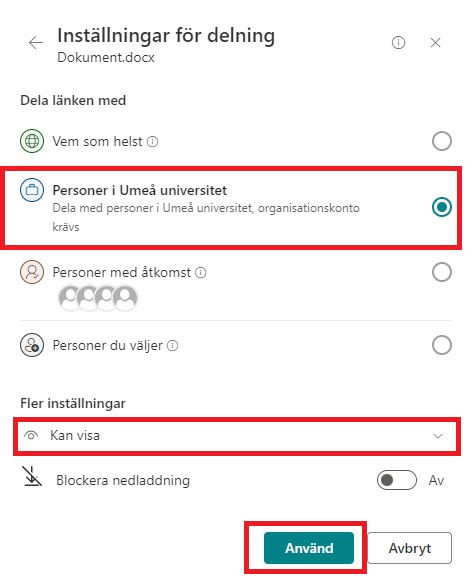
- Gå till teamet och kanalen där du vill dela länken och välj +

- Välj Webbsite
- Välj ett namn till fliken och klistra in länken
- Medlemmar i det andra teamet kan nu se filerna du gett dem behörighet att se från det första teamet
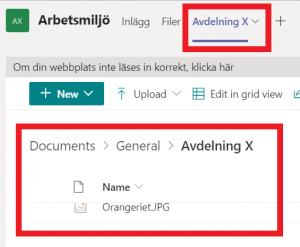
Andra sätt att länka in en fil
Denna metod fungerar bra exempelvis när du vill länka till en fil i inlägg i Teams, e-post, Onenote, Word m.m.
- Följ steg 1-4 ovan.
- Skriv en text som beskriver innehållet i länken, exempelvis ”Mötestider för trivselgruppen”.
- Markera texten och högerklicka.
- Välj Hyperlänk.
- Klistra in länken i fältet.
- Klicka på spara.
- Klart!
Ta bort behörighet till länk
- Skulle du efter en tid vilja återkalla behörigheten till den länk du tidigare delat går du tillbaka till ursprungsteamet
- Välj fliken Filer och sedan Öppna i Sharepoint
- Välj de tre prickarna och sedan Hantera åtkomst

- Klicka på Länkar, och för att ta bort länken väljer du nu Papperskorgen längst till höger.
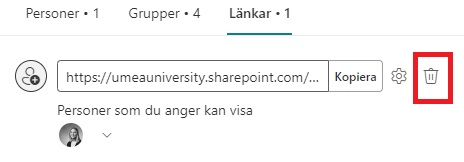
- Länken är nu inte längre tillgänglig för andra än de i ursprungsteamet .
